Exporta e importa conexión WiFi almacenadas en tu equipo

A medida que nos vamos conectando a redes WiFi, nuestro sistema las va almacenando para no tener que volver a pedir las credenciales o la configuración de la misma en cuanto volvamos a estar a su alcance, de hecho, si estamos conectados a nuestra red doméstica con nuestro portátil y salimos a la calle, tan pronto como volvamos a llegar a casa el equipo se conectará automáticamente.
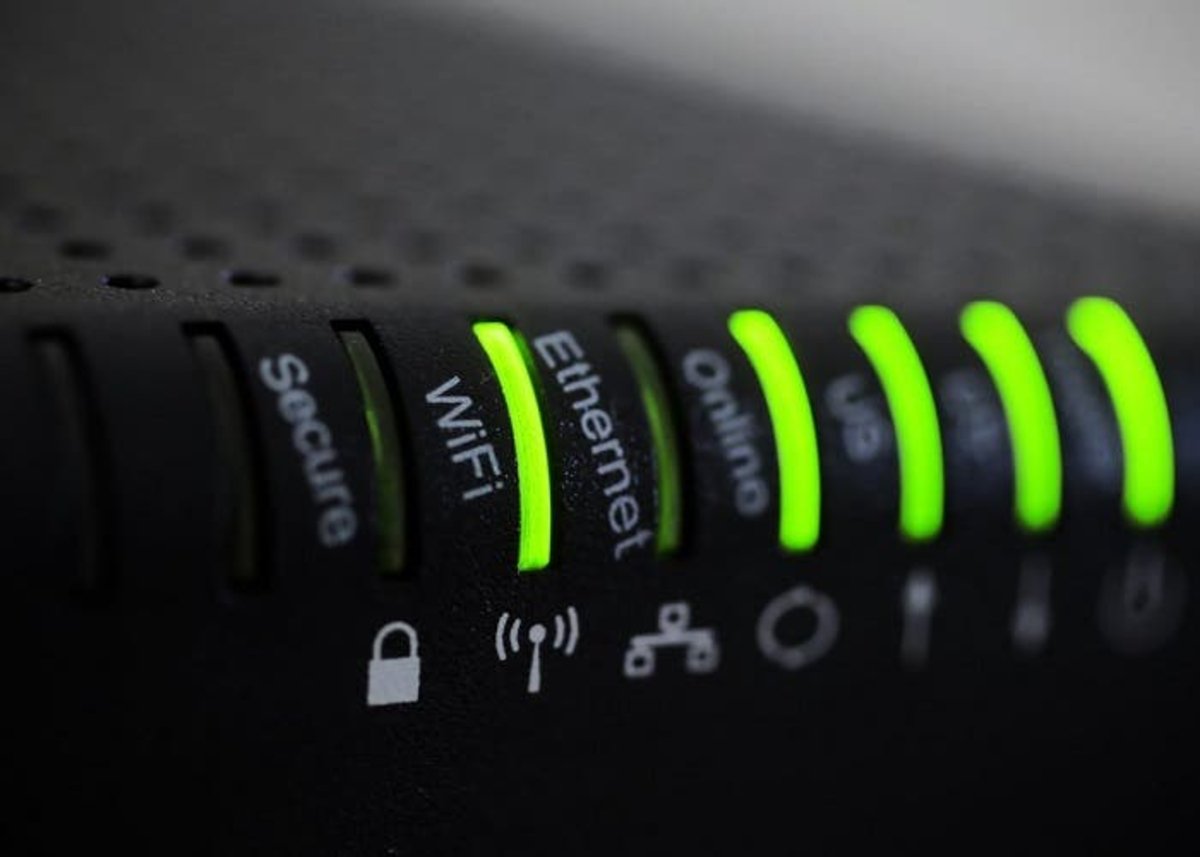
Esta situación se da debido al almacenamiento de perfiles que realiza Windows, pero si vamos a cambiar de equipo, reinstalar u otras acciones similares, esta configuración la perderemos salvo que optemos por realizar una exportación de ella, para su posterior importación en el mismo equipo o en cualquier otro que corra bajo Microsoft Windows.
El proceso para exportar e importar una conexión WiFi no es nada complejo, ya que bastará con hacer lo siguiente:
- Abrir la consola de comandos CMD
- Ejecutar el comando
netsh wlan show profilespara ver los perfiles creados - Ejecutar el comando
netsh wlan export profile Nombre-Perfil-Deseado folder=Ruta-Exportación- Aquí sustituiremos Nombre-Perfil-Deseado y Ruta-Exportación por las que deseemos.
- Con esto ya hemos exportado el perfil que queremos a un fichero en formato XML.
De esta forma ya habremos conseguido la exportación, por lo que ahora tocaría importarlo en el mismo equipo o en cualquier otro. El proceso lo haremos así:
- Abrir la consola de comandos CMD
- Ejecutar el comando
netsh wlan add profile filename=Ruta-XML user=all- Aquí debemos sustituir el texto Ruta-XML por la ruta de nuestro fichero XML que hemos exportado en el paso 3 del proceso anterior.
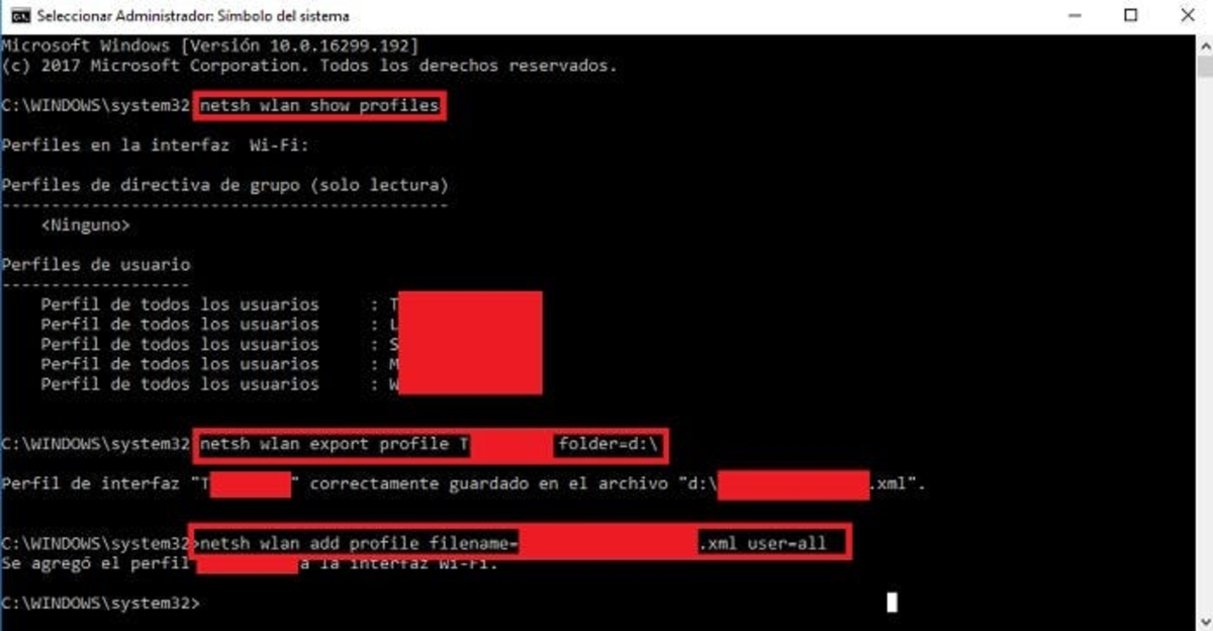
Todos estos pasos los podéis ver en la captura de pantalla adjunta, donde en primer lugar se listan los perfiles, seguido se exporta y por último se procede a la importación del mismo.
Ya está, al llevar a cabo estas acciones, habremos logrado crear un fichero donde se almacena toda la información en relación al perfil, y además, habremos logrado añadir ese perfil a nuestro sistema recién instalado o bien a cualquier otro equipo diferente con Windows.
Por lo tanto, si quieres evitarte tener que configurar de forma manual las diferentes redes WiFi en la que ya te has validado previamente, con este proceso puedes lograrlo sin ningún problema